É o fim do Python para automações? | 3 projetos com N8N
9.15k views5989 WordsCopy TextShare
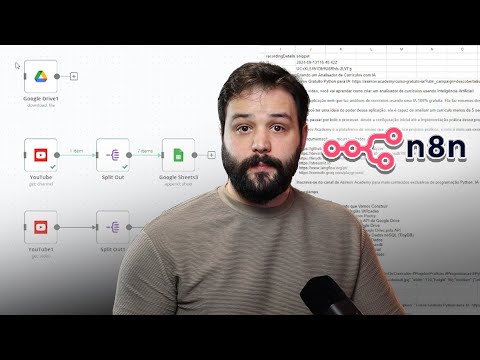
Asimov Academy
Black Asimov: inscreva-se com 50% de desconto no Acesso Vitalício, o maior desconto da nossa históri...
Video Transcript:
nos últimos três meses praticamente toda semana nós temos recebido algum comentário pedindo um tutorial sobre o n8n e para ti que como nós não conhecíamos essa ferramenta esse vídeo tem como objetivo te mostrar como que ela funciona e o que que tu pode fazer com ela basicamente ela é uma plataforma open source onde tu criar automações para fluxos de trabalho e Ela utiliza esse Canvas onde tu pode criar automações conectando diferentes aplicativos apis e funcionalidades apenas arrastando esses nós e conectando eles e ela tem crescido muito nos últimos 4 anos aqui a gente consegue ver
ela comparada com leng Flow que também utiliza o modelo de Canvas para conectar nós de forma low code para criar automações o primeiro projeto nós vamos criar uma automação onde toda vez que recebermos o e-mail a gente vai passar o conteúdo desse e-mail para uma inteligência artificial que vai então definir qual é o Label que esse e-mail deve receber e depois adicionar isso informando isso direto no nosso Gmail e o nosso segundo projeto nós vamos criar uma automação que lê a cada um minuto a última mensagem de e-mail com Label específico então utilizando um assistente
de a ele vai criar um rascunho para esse e-mail que a gente pode verificar e configurar como a gente preferir e no terceiro projeto eu vou te mostrar como que a gente pode acessar o nosso Google Drive acessar a pi do YouTube e interagir com Google sheets que podem estar salvo nesse Google Drive também e além desses três projetos que eu tô te mostrando a comunidade tem diversos templates prontos e gratuitos que tu pode acessar aqui eles falam quase 1000 mais de 90000 templates prontos que tu consegue acessar e aqui tu pode pesquisar a área
que tu quer automatizar e provavelmente já tem alguma coisa que tu consiga aproveitar aqui basta pesquisar e testar e no final do vídeo Eu Vou Dar minha opinião sobre o que que eu achei dessa biblioteca E se ela pode ou não substituir o Python para automações a primeira coisa que eu vou te mostrar agora é como baixar o docker no nosso Windows fazer a instalação fazer o download da imagem do n8n para que a gente consiga subir ele localmente no nosso computador sem ter que pagar nada se a gente entrando aqui no site do n8n
e indo no github deles eles TM aqui embaixo um how to Run any2 in docker aqui eles TM um tutorial deles que eles te mostram todo o passo a passo basicamente tu vai ter que criar tu vai acessar aqui o site do docker onde tu vai baixar o docker pro Windows como eu já baixei ele eu não vou fazer essa instalação agora mas é só clicar nele e seguir passo a passo depois que tu fez isso a gente vai copiar essa linha de código aqui que já tá pronta deles só copiar Vamos acessar o docker
desktop que a gente acabou de baixar Vamos pro terminal dele e colamos essa linha de código que a gente acabou de ver damos um enter ele vai baixar a imagem e já vai iniciar aqui el Tá informando que a última são crou porque eu fechei ela na mão aqui e comeou já inicializar para que eu consig acessar aqui no local hoste Já carregou a plataforma a gente acessando aqui o local host Que el nos passou vai nosed nos log a gente faz o acesso e temos acesso à plataforma para que a gente consiga criar as
nossas automações esse aqui é o Canvas do n8n onde a gente vai criar todo o nosso fluxo de automação a primeira coisa que ele sempre vai pedir é um nó de gatilho nó são essas caixinhas que a gente pode adicionar então ele sempre vai pedir um gatilho que é a ativação do fluxo pode ser um gatilho manual um gatilho com evento ou um gatilho agendado entre muitas outras opções aqui no nosso caso como a gente vai desenvolver um projeto que ele vai criar um Label pros e-mails que a gente recebe toda vez que a gente
recebe o e-mail a a gente vai procurar o nó do Gmail onde tem o gatilho em uma mensagem recebida clicando aqui ele já abre o nosso nó para configuração ele tem opção aqui de Com que frequência ele vai verificar a cada minuto hora dia no nosso caso aqui eu vou botar por minuto Qual é o evento que vai dar o gatilho aqui ele só nos dá opção de mensagem recebida simplificado ou não aqui ele nos dá mais opções que não nós não vamos que nós não vamos usar agora e aqui em cima ele pede as
credenciais do Google eu vou te explicar agora como que a gente gera essas credenciais no console do Google Cloud ele vai pedir o client id e o client Secret que a gente vai criar lá no console e lá nós vamos informar para ele esse URL aqui então vamos no console do Google vamos no Google Cloud console entramos no console aqui em cima e ele vai est com o projeto que eu criei aqui de exemplo esses números aqui número de projeto e o ID é muito importante que tu não coloca eles na internet esse projeto aqui
eu criei só de teste eu vou criar um novo agora contigo mas tu tem que cuidar para não colocar eles na internet também com o a credencial da PQ e os que a gente vai criar agora pra frente para criar um novo projeto a gente clica aqui em cima nessa aba novo projeto damos um nome para esse projeto n8n Test e completamos com os nossos e-mails de organização que pode ser o teu e-mail mesmo criar agora a gente seleciona esse projeto que a gente acabou de criar tá pronto aqui aqui eu te mostrando os números
Mas não tem problema porque eu vou deletar esse projeto depois a gente vem no menu de navegação api serviços credencial a primeira coisa que a gente vai fazer é configurar a tela de consentimento a clica nesse botão aqui em cima na direita o tipo de uso desse projeto vai ser externo como a gente tá acessando essa plataforma no docker mesmo que o computador esteja rodando localmente ele entende que o acesso é externo então a gente seleciona tern criar ele vai perguntar o nome de de aplicativo Vamos colocar PP n8n um e-mail de suporte vai ser
o meu próprio o logo do aplicativo não precisa os domains do aplicativo vão ser o local host onde a gente tá acessando a plataforma esse último aqui é opcional não precisamos completar esse authorized domains também não precisamos completar e o contato de informação do desenvolvedor Vamos colocar o nosso e-mail salvar e continuar agora vamos para os escopos nos escopos vamos adicionar os últimos dois as últimas duas opções que temos aqui de serviç de api update depois nós vamos adicionar mais informações aqui a gente vai voltar nessa tela depois escopos restritos não precisamos completar salvar e
continuar usuários testes não precisamos resumo voltar ao dashboard perfeito Vamos criar a credencial agora Cent ID Qual é o tipo web application nome do cliente n8n test redirecionamentos autorizados aqui nós vamos adicionar o URL que nós temos na plataforma do n8n colamos a informação aqui criar pode tomar até 5 minutos pra gente receber aa autorização aqui nós temos o client ID copiamos aqui colamos e o Secret copiamos e colamos OK agora a gente vai vir na biblioteca agora a gente vai vir na biblioteca de apis e procurar Gmail Gmail api e ativar agora a gente
retorna à página de consentimento e clicamos no publicar aplicativo confirmo ele vai pedir pra gente se preparar paraa verificação Já puxou os nossos dados que a gente já tinha completado salvar e continuar nos escopos a gente vai ter duas áreas para preencher Como Nossos escopos vão ser utilizados e o link de um vídeo demo de como vai ser utilizado como esse projeto ainda não existe a gente não tem como fazer esse vídeo Mas a gente pode colocar um link de um vídeo do YouTube placeholder no caso aqui eu tô colocando da própria zimov salvar e
continuar informações opcionais a gente não preenche review final concordo submeter para verificação o aplicativo foi submetido para verifica em mais ou menos uns 5 minutos nós já temos retorno então perfeito voltamos paraa Nossa aba da plataforma e assim que a gente receber a confirmação da verificação a gente pode fazer o login e seguir com Automação agora a gente faz o login na nossa conta do Google damos as permissões perfeito Nossa credencial do Google tá completa a gente pode fechar aqui agora a gente pode fazer um teste do e-mail que a gente recebeu eu me mandei
um e-mail de teste esse é e-mail teste para o projeto n8n recebendo corretamente podemos continuar com o resto do projet projeto agora que nós estamos com as configurações das credenciais do Google completas eu vou explicar como que funciona essa plataforma ela conecta essas caixinhas aqui que são chamadas de nós através dessas linhas com outros nós por exemplo eu posso utilizar esse nó de edição de Campos e aqui ele me traz uma configuração do que que eu vou fazer com os dados do nó anterior e eu posso só arrastar da área de informações do nó anterior
para essa aba onde vai ser feito o tratamento das informações dos dados para que eu consiga passar pra frente o que eu quero por exemplo aqui eu puxei esse bloco do snippet onde ele vai me passar o conteúdo desse snippet se eu testar aqui o o bloco ele me devolve uma tabela onde o sniped tem essa informação Esse é o e-mail teste para um projeto n8n e isso funciona para todos os outros nós que tem na plataforma e eles têm muita quantidade de nós isso é uma coisa muito legal aqui por exemplo eles são separados
por categoria H ações e aplicativos transformações de dados fluxos os nós Core que são esses nós que a plataforma entende como os principais dela que podem executar fluxos podem executar informações eles também T essa categoria nova aqui de ia avançada onde a gente consegue puxar inteligências artificiais como Blocos para dentro da plataforma eles têm uma grande quantidade de nós para cada item aqui a gente pode criar um assistente deletar um assistente entre muitas outras coisas aqui a gente pode adicionar outros gatilhos tem uma lista de gatilhos como no início do projeto eles têm conexões com
diversos aplicativos diferentes a Sana notion entre muitos outros aqui para tu ter uma solução específica para ti o ideal é que tu entenda qual é o problema que tu tem como tu quer solucionar ele Qual é a tarefa que tu faz repetida que tu precisa automatizar ou que tu acredita que automatizando ela tu vai ganhar a performance e que ela seja automatizáveis no caso do nosso exemplo a gente vai usar os do Gmail então eu vou sempre puxar aqui os nós do Gmail que tem como adicionar Label que vai ser o último que a gente
vai utilizar receber mensagens criar um Label criar um rascunho que faz parte do segundo projeto entre muitas outras coisas existe sim algumas limitações como a gente tá trabalhando com nós prontos que já foram programados previamente a gente fica limitado ao que já foi desenvolvido mas a gente consegue fazer muita coisa ainda certo eu vou deletar esse nó aqui que a gente não vai utilizar eu vou adicionar o Get message primeira coisa que a gente faz é colocar a credencial que a gente acabou de criar o recurso que a gente vai utilizar é a mensagem a
operação é pegar e o ID a gente vai puxar do nó anterior como eu desconectei o nó que já estava criado aqui quando eu puxei o nó do Gmail ele não conectou automaticamente mas é só puxar arrastar e soltar agora a gente dá Double Click nesse nó e já temos informações do nó anterior vamos puxar é só puxar aqui e colocar no Message ID isso é bastante interessante porque tu sempre consegue identificar o que que tu quer porque ele tá te pedindo eu quero o ID da mensagem e buscando aqui na lista de itens que
o nó anterior nos forneceu nós temos ID então fica bastante óbvio como que funciona essa conexão dos blocos podemos testar aqui e ele nos retorna a informação desse nó nesse caso aqui eu na verdade não precisaria desse bloco mas para questões de didática Eu Acho interessante a gente ter essas etapas porque se eu tivesse pegando vários e-mails aqui no começo seria importante essa etapa perfeito agora vamos adicionar o nó da Open ai onde a gente vai fazer uma comunicação com o modelo ele vai pedir a configuração a gente vai selecionar o GT4 Mini e aqui
a gente vai passar o prompt do que que ele vai fazer a primeira coisa que a gente vai fazer é um prompt como assistente e um prompt como usuário no do assistente a gente vai informar como que ele deve se comportar eu já tenho um prompt pronto aqui onde eu digo para ele que a a tarefa dele vai ser categorizar o e-mail que ele tá recebendo então ele vai ler a mensagem vai entender Qual é o tipo da mensagem se for uma mensagem da zimov ele vai categorizar como asimov pode ser notions notifications que são
e-mails de notificação vindo do notion podem ser e-mails de produtos que refere a um produto ou serviço que eu tô que eu tenho assinatura pode ser o Lab de notificação que não precisam de resposta só tô recebendo uma notificação e eu informo para ele que o e-mail pode ter mais de um Label e que ele retorna apenas os Labes em formato json Esse é o prompt que eu tô passando para esse assistente e pro prompt de usuário eu vou colar essa informação que são as que eu vou pedir eu quero informar ao assistente quem que
me enviou Qual foi o assunto e qual é o conteúdo desse e-mail eu vou buscar aqui quem me enviou o e-mail e eu só arrasto pra posição de from o assunto eu vou puxar do subject e o conteúdo desse e mail eu puxo do snip podemos testar esse nó E ele nos retorna aqui ele retornou quebrado Podemos fazer aqui a configuração para que a saída dele seja em Jone aqui em cima ele já nos informa que teve uma alteração nesse nó a gente tem que rodar ele de novo pra gente ter saída como a gente
quer a função da assistente o conteúdo e asimov ele entendeu que esse e-mail aqui é com Label asimov porque eu sou dasim então ele entendeu isso aqui é importante que tu faça as configurações da tua credencial da openi eu não vou explicar aqui como que faz essas credenciais da openi a gente tem um post no nosso blog aqui pesquisando por Open aqui logo tu já encontra o nosso post onde é explicado em detalhes como faz a criação dessa P do Open vamos fechar aqui que já tá pronto e vamos continuar com o nosso fluxo aqui
se tu quisesse poderia adicionar Tools eles têm já nós específicos para ser utilizados como Tools Google sheet Tools Google Drive Tools todos eles tu pode analisar e ver como que tu pode utilizar eles no nosso caso aqui Desse exemplo a gente não vai entrar nisso ainda agora eu vou adicionar um nó de transformação de dados editando os campos aqui eu vou passar para ele todos os labels que foi criado pela inteligência artificial no no anterior eu quero que ele me passe só os labels podemos testar esse agora e ele nos passa e aqui a gente
tem o output com asov perfeito e agora a gente vai utilizar dois nós para fazer uma comparação com os Labs que existem no meu Gmail e os que foram gerados pela ia aqui eu vou adicionar um nó do Gmail que é o get many labels aqui ele vai pedir pra gente colocar a credencial que a gente criou labels recurso é labels operação pegar vários e o retorno que a gente quer é todos então ele vai pegar todos os labels que existem no nosso Gmail fazemos input nesse caso aqui não vai vir nenhuma informação do anterior
ele só está funcionando em paralelo com outro nó que a gente vai criar e aqui a gente Adiciona uma transformação de dados que é o split vamos desconectar ele aqui arrasta para baixo fazemos a conexão e arrastamos o bloco de labels não vamos adicionar mais nenhum Campo podemos testar esse nó e Nossa saída com asimov perfeito agora a gente vai adicionar o nó de transformação de dados que é o merge onde ele vai unir os dois nós anteriores vou deletar essa conexão puxo do Gmail e puxo novamente como input 2 abrimos a configuração dele aqui
ele tem várias opções que sempre tem uma explicação do que que é ess opções fazem aqui no nosso caso é o combinar onde ele vai mesclar os itens que tiverem Match no nosso caso os campos vão ter nomes diferentes e como a gente testou o nó de baixo separado do nó de cima a gente consegue ver aqui que ele tem o check de que ele funcionou mas o nó do Gmail não tá mais com esse check Então como a gente faz a gente roda esse nó que a gente tá criando e ele vai rodar todos
os nós anteriores ele tá me dando erro porque ele não tem Tod as informações Mas não tem problema a gente vai puxar o nome pro input 1 e do split out a gente vai puxar o labels assim a gente tá comparando o nome dos labels que a gente encontrou com o Gmail 1 aqui que ele nos retorna todos os labels com a saída do split out que nos retorna apenas asov certo e na saída o que a gente quer é apenas o input um Mantendo as configurações do Mantendo as configurações de informação desses labels podemos
testar o não agora e ele nos passou o ID do Label e o nome dele todas as informações desse Label perfeito agora a gente vai adicionar o nó de transformação de dados aggregate ele vai combinar Campos de itens diferentes em uma lista única a gente clica nele a as configurações que ele vai puxar a gente vai fixar como ID nós vamos renomear esse campo como labels id e testamos o código ele nos retorna uma lista com o ID dos Labes que a gente encontrou se o Nossa mensagem se encaixasse em mais labels aqui teria mais
item perfeito agora o último nó desse projeto nós vamos adicionar um nó do Gmail que adiciona o Label para uma mensagem ele vai pedir Nossa credencial o recurso e a mensagem e a operação é de Label isso aqui a gente sempre pode alterar eu tô sempre puxando um nó que já tem um nome específico com as configurações certas Mas como tu tá vendo aqui gma 1 e gma2 eles são basicamente o mesmo nome tu pode abrir ele e fazer as edições do que que tu quer fazer se é um Label draft um thread o que
que tu quer fazer com esse nó mas é mais fácil já puxar o nó pré-configurado aqui ele vai pedir o ID da mensagem na qual a gente vai adicionar o Label e quais os labels pode ser por nome ou por ID no nosso caso vai ser por ID então a gente puxo aqui a lista dos labels ids e o ID da mensagem que tá sendo analisada puxamos o ID paraa mensagem id e podemos testar esse nó perfeito agora a nossa mensagem tá com o Label que a gente criou e a gente pode ver verificar aqui
no meu e-mail que eu que eu criei a tag asimov esse émail teste agora a gente tá no nosso primeiro projeto pronto onde fazer a verificação a cada um minuto se recebemos uma nova mensagem e quando Recebemos a gente passa essa mensagem para uma inteligência artificial que lendo a mensagem vai entender Qual é o Label certo para essa mensagem Nós extraímos a informação de qual Label Inteligência Artificial entendeu comparamos com os labels que existem no nosso Gmail e então adicionamos isso no e-mail que a gente acabou de receber com isso a gente pode ir pro
segundo projeto a gente altera o nome desse fluxo aqui automação de labels de labels no Gmail e salvamos o projeto agora vamos criar nosso segundo projeto onde a gente vai criar rascunhos para esses e-mails que a gente tá recebendo Então vamos criar um novo projeto ele abre o nosso Canvas e nesse projeto o nosso Trigger ele vai ser um Schedule a ideia dele é que ele rode a cada 1 Minuto between 1 Minuto Pronto agora a gente vai buscar o Gmail com o nó de buscar várias threats Então vamos utilizar a credencial que a gente
já criou vai pegar todas as threats ele vai nos retornar todas ou uma quantidade limitada pro teste eu vou deixar como todas e o filtro que eu vou adicionar nele é o Label ID ou nome no caso eu quero que ele busque para todos os asimov notion notifications que é um que eu criei para fazer esse teste aqui assim eu rodo o teste e ele busca todos os testes de no notification que a gente criou agora que a gente vai utilizar esse mesmo nó do Gmail que a gente utiliza para fazer com a get a
gente vai passar o ID dessa Red que a gente acabou de pegar e adicionar o campo para que Ele nos retorne apenas as mensagens eu tenho que adicionar aqui a credencial então ele roda e vai nos retornar todas as mensagens que a gente tem dentro dessa thread agora a função que nós queremos é pegar o último item que a gente recebeu aqui então limit um ele vai nos retornar o último item que a gente Recebeu agora eu vou utilizar o noda openi que ele se comunica com o assistente mas para isso a gente precisa primeiro
criar um assistente então aqui a gente tem esse de Create an assistant ele vai dizer que é um assistente função dele é criar esse assistente dos modelos nós vamos utilizar o GPT 4 ami o nome desse Assistente vai ser ã draft Creator Creator a sua descrição é você escreve respostas de e-mails e a sua instrução é escreve uma resposta adequada ao e-mail recebido considere que me chamo Lorenzo ele não vai ter nenhum code interpretat e nem knowledge retriever isso aqui não é importante a gente testa ele então agente criado agora no nó que se comunica
com esse assistente a gente vai informar para ele que o assistente que a gente quer que ele utilize é o draft Creator e o prompt que a gente vai dar para esse assistente a gente vai deixar ele fixo com texto definido abaixo que vai ser Escreva uma resposta adequada ao e-mail recebido considere que eu me chamo Lourenzo e a gente vai passar para ele o snippet que é o conteúdo do e-mail que a gente recebeu e já separamos no lim então agora a gente consegue fazer o teste desse nó ele vai se comunicar com a
api e aqui tá a resposta dele Claro no entanto parece que você não tem como output e por fim nós vamos pegar um nó do Gmail de criar rascunhos então a credencial dele é que a gente tem usado o recurso é rascunhos operação Criar e o conteúdo desse mail que a gente vai criar a gente vai pegar do que a gente separou aqui com o conteúdo desse e-mail que a gente já separou o assunto vamos colocar em subject o o tipo de e-mail é de texto e a mensagem é o output do assistente que a
gente acabou de criar também a gente vai adicionar também as opções do trad ID para que ele não perca Qual é a conversa que nós temos que nós estamos estendo aqui e para quem que ele tem que enviar É pra pessoa que nós recebemos Então a gente vai passar para ele de quem nós recebemos e é para esse que ele vai enviar agora testando esse nó ele tem um output positivo e ele cria esse rascunho lá no nosso e-mail e a gente pode verificar olhando aqui nos rascunhos que foram criados Claro no entanto parece que
você não compartilhou o conteúdo e ele tá respondendo esses e-mails de testes que eu fiz aqui pra gente conseguir verificar se esse fluxo funciona agora esse teste tá pronto vamos dar um nome para ele vai ser draft Creator Gmail e assim a gente conclui esse fluxo que automatiza a criação de rascunhos para e-mails que a gente recebe agora vamos desenvolver o nosso terceiro projeto onde a gente vai utilizar o Google Drive o Google sheets e vamos pegar algumas informações do YouTube também só pra gente testar algumas funcionalidades que a plataforma nos oferece aqui a gente
pode utilizar o Trigger do Google Drive quando algum arquivo for modificado para isso a gente vai ter que adicionar as credenciais para o Google Drive como a gente faz isso a gente vai ter que vir aqui na biblioteca do Google Cloud vamos procurar aqui drive a gente vai dar o enable no Google Drive api também já vamos aproveitar e dar o enable na api do YouTube data API enabled agora a gente vem nas credenciais para facilitar eu já copio aqui vamos criar uma nova credencial com o id e com o Secret agora ele vai pedir
para conectar a gente dá um alau ele vai pedir a permissão conectado a gente fecha esse aqui ele vai tá dando erro aqui mas só para eu não perder o copia e cola eu vou adicionar qualquer nó do YouTube para eu adicionar essa nova credencial a gente vai criar uma nova credencial aqui o Secret é o mesmo que eu acabei de copiar e o client ID a gente copia novamente colamos aqui fazemos login e a permissão novamente permissão concluído fechamos aqui e salvo perfeito aqui eu vou deixar como a cada hora Quantos minutos a gente
quiser diretamente a gente vai deixar que o gatilho é quando algum arquivo específico for alterado a gente vai procurar da lista o arquivo que eu criei que é o n8n test toda vez que esse arquivo sofrer alguma alteração ele vai rodar esse fluxo que a gente vai criar agora eu vou utilizar esse nó de pegar canais do YouTube Eu vou informar para ele Qual é o ID do canal que eu quero analisar no caso aqui eu vou pegar o das mve mesmo e os campos que a gente vai buscar dele a gente pode determinar como
só o ID localização snip o asterisco nos retorna todas as informações possíveis Desse Canal com ID EAG todas as informações que podemos ter aqui então é só um teste a gente pode também adicionar aqui de um vídeo específico então por exemplo YouTube a gente pega o nó get a vídeo eu vou deletar essa conexão aqui para ele não se perder a gente pode passar fixado para ele um vídeo ID a gente informou para ele aqui as credenciais que a gente criou antes e ele retorna a descrição o título quando que foi publicado Qual é o
tamanho dele qual é todas as informações sobre esse vídeo Quantos likes tem quantos views tem então todas essas informações aqui pode ser automatizada com o n8n agora que a gente tem essas informações que a gente já tá buscando do YouTube Vamos adicionar aqui a transformação de dados a gente vai dar um split out vamos retornar ele com o que a gente tá retornando do YouTube e por exemplo a gente quer pegar o snippet então ele vai dar um split nas informações que nós temos dentro desse snippet sem mais nenhuma informação relevante a gente dá um
ele roda e eles nos separa essas informações agora pra gente conseguir transformar Isso numa tabela essas informações vamos adicionar aqui uma nó de transformação de data split out que a gente já usou vamos passar para ele o snippet onde a gente vai ter algumas informações do canal adicionar Campos não vamos fazer nada disso só para testar e ele transformou tudo numa tabela Agora se a gente quiser salvar isso no Google sheets a gente vem aqui no Google vamos utilizar o nó que adiciona colunas nesses sheets e aqui ele tá pedindo a credencial da CPI a
gente vai de novo na biblioteca busca por sheets e ativamos ela pegamos as credenciais desse projeto Vamos criar um novo uma nova credencial aqui Fazemos o login no Google e damos as fechamos e agora a gente vai buscar aqui quais documentos a gente quer atualizar é o n8n test que foi o que a gente abriu mais cedo e o que a gente vai querer adicionar é no sheets 1 eu vou deixar para ele fazer o mapeamento automáticamente não tem não vou fazer nenhuma opção extra aqui rodando o teste desse agora ele vai adicionar todas essas
informações na tabela que eu tenho de teste aqui ele adicionou todas as informações para cá Automatic amente é claro que essas informações agora estão bagunçadas eu não tô fazendo nenhum tratamento nessas informações mas a gente consegue ter uma visão do que que é o potencial dessa ferramenta para automações utilizando o Google Drive informações do YouTube e aqui a gente consegue acessar diversas Outras aplicações aqui se a gente quiser utilizar a Sana tem coisas do notion também tem diversas Outras aplicações que a gente pode explorar e criar Outras aplicações salvar no Drive ou buscar dele a
gente desenvolver um projeto extremamente simples onde a gente consegue buscar informações do drive consegue buscar informações do YouTube e só vai em tabela claro que a gente pode melhorar desenvolver muito mais ele para que ele tenha alguma função real mas o objetivo aqui não era a gente desenvolver automações que a gente vai utilizar no dia a dia a criação de Labs a gente consegue fazer isso automaticamente direto no Gmail o de rascunho realmente é útil E essas aqui a gente só tá explorando as ferramentas que essa plataforma nos oferece a gente teria que explorar muito
mais e os templates que a plataforma nos oferece eles podem ser muito mais complexos então fica a critério de quais são as tuas necessidades para criar essas soluções automatizadas na plataforma Então agora que a gente explorou um pouco essa plataforma desenvolvendo esses três projetos bem simples que a gente consegue entender um pouco o que que essa plataforma consegue nos oferecer eu vou passar para vocês Qual é a minha opinião sobre o n8n o n8n permite sim que tu construa automações de uma forma mais fácil do que com o Python e o processo de Deploy também
é um pouco mais fácil porém eu ainda senti uma falta de maleabilidade na plataforma precisando achar alguns nós específicos com para as funções que eu queria e algumas vezes tendo que dar umas piruetas para conseguir extrair as informações de um nó para outro e ter o resultado que eu tava procurando como por exemplo nos nós do YouTube onde um nó trazia um tipo de informação e o outro nó trazia outro tipo de informação e concatenar tudo isso integrando esse processo eu precisava fazer adicionar várias etapas para extrair essas informações e isso para uma pessoa que
não é programadora já é uma barreira para que tu consiga integrar essas informações e tornar ela em algo útil e fazer qualquer outro tipo de análise ou processo interno na tabela era muito mais trabalhoso precisando às vezes fazer um fluxo inteiro para fazer essa execução e enrijecendo esse processo algo que eu consigo de fazer de uma forma muito mais flexível no Python e em uma estrutura unificada Eu também me questiono um pouco na capacidade de escabilidade da plataforma aqui eu rodei ele de forma local mas mesmo assim ele tem várias limitações que eu não consegui
testar porque eu não desenvolvi uma automação de uso real para fora da plataforma mas isso eu fiquei com uma pulga atrás da orelha alguns pontos positivos que eu achei na plataforma um deles é a facilidade de conectar os nós e passar informações entre eles apenas arrastando os campos dessas informações isso normalmente é muito mais trabalhoso em outras plataformas no code e aqui foi a primeira vez que eu vi podendo ser feito de uma forma bastante intuitiva outra coisa é a grande quantidade de templates que T na comunidade eles têm muitas soluções e boa parte delas
a gente já consegue aplicar porque a gente quer só aprendendo e fuçando a gente já consegue adaptar alguns projetos que já existem para as nossas necessidades individuais muitos desses templates já solucionam essas piruetas que eu falei antes que é necessário fazer uma coisa muito positiva que eu vi enquanto eu tava estudando a plataforma é a quantidade de atualizações e novos nós que são adicionados algumas vezes eu tava procurando alguma solução específica e de um dia pro outro eu estava pesquisando e tinha esse nó que solucionava ou simplific Ava um processo que eu tava desenvolvendo além
disso existe um nó que se chama code que tu consegue colocar nele um código e ele vai ser executado dentro do fluxo como a plataforma é desenvolvida com JavaScript o que ele funciona agora é só com JavaScript Mas já tem um Python Beta que tá sendo desenvolvido Eu testei esse no para utilizar o Python mas ele tava ainda com muitos bugs principalmente na parte de importação de bibliotecas e na interação com as informações dos outros Nós provavelmente porque ele tá vindo com uma informação de JavaScript e ele tenta trabalhar com python Muito provavelmente daqui paraa
frente daqui alguns meses isso já vai est muito mais robusto e a gente conseguir integrar isso de uma forma muito mais fácil e talvez até tornando algumas automações com a plataforma n8n utilizando o Python superiores às do Python puro porque ela vai simplificar alguns processos que não precisam da complexidade e utilizando a programação apenas quando é realmente necessário isso é uma comparação que às vezes eu vejo entre outras linguagens de programação e o Python onde as pessoas criticam a simplicidade do Python ou o uso de bibliotecas a aqui eu tô vendo mais um nível de
abstração desse uso de bibliotecas e de funcionalidades tornando elas mais simples e na programação em blocos e podendo sim ter algum espaço como as ferramenta certa pra solução que tu precisa e agora comenta aqui o que que tu achou dessa ferramenta se tu já utilizou ela ou Agora pensa em utilizar ela iso tem interesses em outras plataformas que também são no code e low code E na descrição tem os links pra plataforma das imove onde tu aprende a utilizar Python para criar as tuas Soluções
Related Videos

35:11
Coloquei uma IA para analisar minhas FINAN...
Asimov Academy
54,177 views

54:05
Crie este Micro-Saas em 1 Hora com N8N + I...
Felipe Fontoura
9,016 views

21:28
Diga Adeus ao Selenium e conheça o Playwri...
Fernando Papito
4,307 views

29:08
Como integrar a API do Google Sheets com P...
Asimov Academy
17,552 views

50:15
Fluxo de Agendamento Inteligente: Aprenda ...
O Cara dos Bots
1,659 views

20:00
N8N, A Melhor Ferramenta de Automações e I...
NoCode StartUp
16,919 views

17:25
Receba Recursos Premium do N8N de Graça!
Promovaweb Marketing e Automação
2,801 views

25:58
Criei um analisador de vídeos do Youtube u...
Asimov Academy
9,726 views

55:38
Como AUTOMATIZAR Planilhas EXCEL com PYTHON
Asimov Academy
7,550 views

24:37
Stack Overflow estava certo um ano atrás?
Lucas Montano
29,886 views

19:59
Ferramentas que to usando como Programador...
Lucas Montano
41,806 views
![[Power BI] Gráficos com Python no Power BI](https://img.youtube.com/vi/VtUn5jFVzNc/mqdefault.jpg)
11:31
[Power BI] Gráficos com Python no Power BI
Karine Lago
14,042 views

27:01
O MAIOR PROBLEMA DO PYTHON FINALMENTE RESO...
CodeShow
36,213 views

27:42
Como usar o GPT com seus próprios dados?
Asimov Academy
88,913 views

48:35
I Built an AI Agent That Does EVERYTHING f...
Nick Puru
124,243 views

12:34
Te ensino TUDO sobre Pandas para análise d...
Asimov Academy
7,894 views

40:42
Selenium - Automatize Qualquer Tarefa na I...
Hashtag Programação
10,510 views

17:13
Rode IAs na sua PRÓPRIA MÁQUINA
Asimov Academy
32,155 views

16:55
5 Automações do Make.com que me fizeram R$...
Well Pires
5,746 views

39:41
Como criar Agentes IA no N8N (Curso N8N do...
Vendas no Piloto Automático | Pedro Almeida
2,418 views